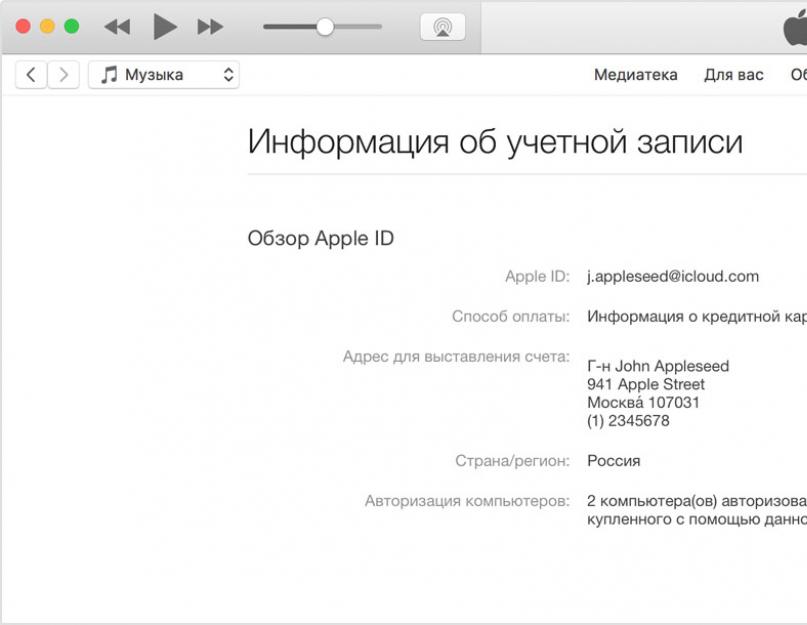Компания Apple ввела специальный инструмент конфиденциальности (Data and Privacy), который позволяет редактировать и загружать данные (такие как фотографии, музыка, документы и т.д.), находящиеся в хранилище iCloud, а также деактивировать / удалять ваш ID.
Причины для удаления
Независимо от того, руководствуетесь ли вы соображениями конфиденциальности или решили пользоваться услугами другой цифровой системы, имеет смысл удалить ваш Apple ID, если вы хотите полностью прекратить его использование. Но имейте в виду, что удаление является окончательным - это значит, что даже специалисты из Купертино потом не смогут восстановить аккаунт и данные.
Поэтому, если вы планируете вернуться к услугам компании в будущем и не закидывать тематические форумы вопросами вроде "помогите восстановить Apple ID", будет рациональнее деактивировать учетную запись, а не удалять ее навсегда. Рекомендуем внимательно все взвесить и ответить на указанные ниже контрольные вопросы.
Вы рассматриваете удаление учетной записи apple id как способ устранения неполадок? Это связано с тем, что вы забыли свой пароль или столкнулись с проблемами хранилища iCloud? Или вы удаляете свой Apple ID, потому что хотите прикрепить его к новому адресу электронной почты? В этом случае не стоит идти делать столь радикальные шаги. Пароль от Apple ID не трудно сбросить, убрать проблемы с работой iCloud тоже довольно просто. Адрес электронной почты, связанный с идентификатором Apple ID, также можно изменить.
Данные и службы, которые будут утеряны при удалении Apple ID
Возможно ли продолжать использовать Mac или iPhone без айди? Да, но несколько в ограниченном режиме. Владелец ИД потеряет доступ к большинству служб, связанных с учетной записью, а также к большому объему данных, включая десятки гигабайт фото и музыки.
Очень важно, чтобы вы понимали от чего отказываетесь, когда решаетесь на полное удаление своего Apple ID с телефона.
Для начала, вы потеряете доступ к следующему:
- покупки в App Store, iTunes Store и iBooks Store;
- данные iCloud, включая данные, хранящиеся там приложениями, а также сторонними приложениями;
- удаляются такие сервисы, как Pay, Store, iTunes Store и iCloud;
- Imessage и FaceTime
Вы также лишитесь подписки на Музыку и Новости. Если подписки на газеты и журналы связаны со старым идентификатором, считайте, что и они исчезли.
Если все выше сказанное не останавливает вас, то следуйте инструкции, приведенной ниже. Мы подробно расскажем вам, как удалить учетную запись Apple ID и что для этого нужно делать.
Первые шаги: резервное копирование и отключение
Сделайте копию всех данных, которые могут потребоваться, прежде чем удалить Apple ID. Не забудьте про содержимое вашего iCloud и покупки без защиты DRM. Также вы можете сохранить важные документы, связанные с сервисами Apple, такие как квитанции о покупке.
Последовательность действий:
В macOS: откройте "системные настройки" > iCloud и снимите флажок "Найти Mac".
В iOS: нажмите "настройки" > [Имя пользователя] > iCloud > "Найти iPhone" и переместите ползунок влево.
Теперь пришло время деавторизовать компьютер (Mac). Вы можете сделать это из приложения iTunes: нажмите "учетная запись" > "авторизация" > "Деавторизовать этот компьютер". (Деавторизация важна и в других случаях, таких как продаж компьютера или при отправка в сервис.)

Также важно, чтобы вы вышли из iCloud и приложений на всех устройствах. Если вы пропустите этот шаг, то могут возникнуть проблемы с использованием данных гаджетов в будущем.
В macOS: откройте "системные настройки" > iCloud и нажмите кнопку "выход" в нижней части боковой панели.
В iOS: откройте "настройки" > [Имя пользователя] и нажмите "выход" в нижней части появившегося экрана ID.

Вы также должны выйти из своей учетной записи в браузерах и очистить куки.
На последнем шаге покажем, как удалить устройство из Apple ID. Это значит удаление устройств, связанных с данным идентификатором. Для этого зайдите на страницу по адресу appleid.apple.com.
Далее, в разделе устройства, нажмите на значок устройства, а затем на кнопку "удалить", чтобы отсоединить айпад, айфон или Mac от вашего аккаунта. Это необходимо сделать для каждого привязанного устройства.

Как удалить аккаунт Apple ID
После того как вы окончательно решили, что хотите удалить эпл айди, требуется получить доступ к инструменту удаления. Вы найдете его по ссылке privacy.apple.com, доступной на ПК, Mac или iPad.

После входа на портал с помощью вашего Эпл ID, перейдите в раздел "Управление данными". Здесь вы можете:
- исправить данные о себе: обновить и скорректировать любую неверную личную информацию (включая замену фото профиля);
- удалить аккаунт: удалить свой идентификатор;
- деактивировать учетную запись: временно ее отключить.

В зависимости от региона, в котором находитесь, вы можете не увидеть опцию "деактивировать учетную запись". Однако, Аппле, в конечном итоге, сделает ее доступной для вас в будущем.
Теперь нажмите на кнопку "Начать" в разделе "удалить учетную запись", чтобы продолжить деактивацию.
Затем вы увидите список программ и приложений, данные которых впоследствии нельзя будет восстановить. Прочитайте его полностью и используйте раскрывающееся меню внизу страницы, чтобы указать причину удаления старого Apple ID. Теперь нажмите кнопку "Продолжить", чтобы перейти к следующему шагу.
После этого Эпл запросит у вас контактные данные хозяина гаджета. Выберите адрес электронной почты или номер телефона, по которому вы хотите получать уведомления от Apple о состоянии вашего аккаунта.
Сохраните Уникальный код доступа, полученный от Эпла!
На этом этапе компания предоставляет вам уникальный код доступа, который пригодится, если вы захотите убрать запрос на удаление. Код помогает службе поддержки идентифицировать вашу личность.

Обязательно запишите код доступа либо сохраните его в надежном месте. После того, как вы пройдете через экран с кодом доступа, вы увидите кнопку "Удалить учетную запись". Нажмите на нее, чтобы завершить запрос на удаление учетной записи, и Аппле возьмет на себя последующие шаги.
Удаление учетной записи может занять до семи дней, и ваша учетная запись будет оставаться активной в течение этого времени.
Процесс деактивации почти такой же, как и процесс удаления. Для начала войдите в свой ИД по ссылке privacy.apple.com, а затем выберите опцию «Начало работы» в разделе «Деактивировать мою учетную запись» на странице «Управление учетной записью».
После этого вы увидите, сообщение, что apple id деактивирован.
Вы готовы расстаться со своим ID?
Хотя портал данных и конфиденциальности (Data and Privacy) начал действовать по требованию европейского общего регламента по защите данных (GDPR), в Купертино не ограничились лишь зоной ЕС и решили сделать портал доступным по всему миру для лиц, желающих деактивировать либо удалить учетную запись apple id.
Так что, если вы разлюбили айфоны, теперь вы можете начать процесс удаления быстро и самостоятельно. Просто всегда не забывайте сначала провести подготовительную работу!
Поклонники Apple рано или поздно сталкиваются с необходимостью изменения идентификатора ID. Он присваивается каждому пользователю и служит для аутентификации в системе. Его наличие даёт возможность выполнять ряд важных операций:
- Делать покупки в App Store и iTunes.
- Заказывать товары в онлайн-магазинах Эпл.
- Работать в сервисе iCloud.
- Задавать вопросы в техническую поддержку производителя.
Достоинство учётной записи заключается в отсутствии привязки к конкретному устройству. Достаточно один раз зарегистрироваться, и вы получите шанс используя свои данные заходить в профиль с телефона, планшета и компьютера.
В каких случаях нужна смена идентификатора
Покупая iphone многие начинают на нём работать, не обращая внимания на то, что apple id уже установлен, а задумываться как изменить его в настройках Айфона начинают гораздо позже. Если вовремя заняться решением этого вопроса, можно предостеречь себя от серьёзных ошибок, а в некоторых случаях даже извлечь выгоду. О подробностях расскажем чуть ниже, а сейчас перечислим ситуации, в которых надо менять данные аккаунта:
- Приобрели б/у телефон. Им уже пользовались и активировали его.
- Забрали себе последний образец с витрины магазина. Для включения и демонстрации возможностей консультанты вводят свои сведения.
- Получили в подарок. Если его запускали до вас, то уже прописаны чужие логин и код подтверждения.
Первое, что нужно делать в описанных случаях - устанавливать свой идентификатор. Он позволит сохранять все настройки, контакты, приложения и информацию о других сервисах.
Как изменить активную учетную запись Эпл Айди на айфоне без старого пароля
Бывший в посторонних руках телефон закреплён за владельцем, который прошёл процедуру аутентификации на устройстве. Чтобы выйти из профиля потребуются личные данные предыдущего собственника. Всё усложняется, если нет возможности их узнать. В некоторых случаях приходится полностью удалять из памяти программное обеспечение или перепрошивать девайс. Рассмотрим более лёгкий выход из сложившейся ситуации.
Активный идентификатор сохраняет всю информацию, которая вводилась за время работы. Чтобы использовать это в своих целях для безболезненного восстановления прав, достаточно убедиться в том, что на телефоне выполнен вход в аккаунт электронной почты. Далее примените пошаговую инструкцию:
- Перепишите существующий айди. Он должен совпадать с активированным e-mail адресом.
- Перейдите на сайт https://appleid.apple.com и укажите его в соответствующем поле контактной формы.
- Пролистайте ниже и выберите пункт «Забыли пароль». Произойдёт перенаправление на страницу восстановления.
- Продублируйте логин, пропишите капчу и перейдите дальше.
- В развернувшемся меню поставьте отметку на разделе «Я хочу сбросить код подтверждения». После чего на электронный ящик придёт письмо со ссылкой на смену секретного ключа. Замените старый на любой удобный для вас, но не подставляйте существующие личные данные.
Вы получили необходимые сведения для успешного удаления неактуального профиля. Чтобы активировать корректный Эпл Айди ознакомьтесь с дальнейшими описаниями.
Как поменять учетную запись apple id на iphone: последовательность действий на Айфоне
Есть несколько простых способов при помощи которых можно подкорректировать идентификационные материалы непосредственно с телефона. Это позволит значительно сократить время и избавит вас от необходимости регистрироваться на официальном сайте производителя. При этом сохраняется весь установленный софт, фотоархив и другая информация. Не потребуются данные банковской карты и её привязка к устройству. Достаточно будет ввести электронную почту и пароль.
Через магазин приложений App Store
Чтобы установить собственную запись воспользуйтесь пошаговой инструкцией:
- Откройте программу.
- Пролистайте вниз страницы до раздела «Быстрые ссылки».
- Нажмите на кнопку Эпл Айди. Выйдите из учётки нажав соответствующую кнопку.
- В появившемся окне зайдите в раздел «С имеющимся ID» и укажите свои регистрационные сведения.
- Подтвердите действие клавишей «Войти».

При помощи настроек телефона
Ввести корректные данные владельца можно без применения дополнительных сервисов, пустив в ход стандартные команды:
- Проследуйте в соответствующий пункт меню.
- Выделите iTunes и App Store.
- Выберите надпись Apple ID.
- Кликните кнопку «Выход».
- Пропишите правильные логин и пароль.
- Завершите шаг.
Создание новой учётной записи
Не все пользователи обладают аккаунтом для входа в iCloud. Новичкам, которые впервые купили аппарат этой марки не придётся думать о том, как поменять Эпл Айди на Айфоне. Достаточно зарегистрировать новый и ввести данные. Ничего сложного в этом нет и при правильном подходе займёт около пяти минут.

Основная ошибка, которую допускают многие заключается в том, что в процессе настройки некорректно заполняется профиль. Как итог вы проходите аутентификацию не до конца, и теряете возможность подтвердить информацию. Чтобы выйти и войти заново может потребоваться пароль, отправленный на несуществующий e-mail. Чтобы не допустить подобных просчётов, указывайте только подлинные сведения. Если боитесь запутаться, воспользуйтесь инструкцией:
- Запустите на телефоне магазин приложений App Store.
- Пролистайте страницу до самого низа и кликните пиктограмму «Вход».
- В развернувшемся списке меню нажмите «Создать Apple ID».
- Задайте регион. Для русскоязычных юзеров лучше выставить Россию. Это несколько расширяет функционал и перечень доступных для скачивания программ.
- Примите соглашение. При необходимости можете с ним ознакомиться. В частности, уделить внимание условиям конфиденциальности. Это поможет вам быть более предусмотрительными при передаче личных сведений на сторонних ресурсах.
- Укажите в анкете все необходимые персональные данные: дату рождения, пароль, логин почтового ящика и секретные вопросы для возможности восстановления.

Важно создать надёжный секретный код. Для этого воспользуйтесь не только буквами, но и цифрами. Вводить их лучше в разном регистре: прописными и заглавными. Даже если со временем такая комбинация забудется, вы сможете восстановить её по e-mail, зато во время владения защитите себя от несанкционированного входа других людей.
7. Выберите в качестве способа оплаты программ из магазина приложений банковскую карту или телефон.
8. Проверьте входящие на электронном ящике, прописанном при регистрации. В письме от компании будет содержаться ссылка. Перейдите по ней и подтвердите корректность данных. После этого у вас появится возможность войти в iCloud используя указанный пароль.
Пройти аутентификацию поможет инструкция, изложенная ранее. Этот способ подойдёт только для нового девайса или устройства, на котором были удалены сведения о предыдущем владельце.
Применение apple id для бесплатного скачивания программ
Активные юзеры софта на Айфоне знают, что брать на вооружение информацию о том, как сменить учётную запись Эпл Айди можно в корыстных целях. Раскроем секрет, о котором упоминали выше.
Идентификатор несёт в себе материалы о всех купленных приложениях, и даёт возможность ставить их на новом телефоне. Заплатив однажды за электронный товар, будь то фильм или музыка, вы получаете шанс пользоваться ими постоянно на всех устройствах. Это можно практиковать не только при покупке очередного девайса, но и многократно применять на старом.
Вы можете вводить в iCloud не только свои персональные данные, но и информацию других юзеров и устанавливать их программы бесплатно. Могут возникнуть вопросы по поводу этичности этих действий. Право применения прочитанного остаётся за вами.
Если вы перешли на Айфон, который ранее включался, и спешите узнать, как сменить apple id на iphone, не торопитесь. Просмотрите историю App Store. Там могут оказаться интересные приложения, которые купил бывший собственник.
Вы можете установить их бесплатно. Большой выбор остаётся, когда вы забираете девайс с витрины магазина. Владельцы салона часто устанавливают софт для тестирования или пользования сотрудниками.
Это можно практиковать и со знакомыми. Достаточно выйти из своей записи и ввести логин и пароль друга, по инструкции описанной выше. Важно не забывать менять профиль обратно, иначе добавленный на облако справочник или файл останутся у товарища.
Не следует практиковать это со всеми подряд. Нужно помнить, что, передавая другому свою учётку, вы даёте ему право временно просматривать контакты и другую личную информацию. В конце проследите за тем, чтобы друг вышел из вашего аккаунта.
Как изменить apple id на Айфоне с компьютера
Иногда бывает, что при продаже телефона старый владелец передаёт данные от iCloud с правом их использования. Это будет полезно тем, кто впервые купил устройство этого производителя и ещё не завёл персональный Эпл Айди. Вы сможете избежать привязки платёжной карточки. Если её вообще нет, чужой профиль станет идеальным решением.
Чтобы избежать недобросовестного применения сведений прежним собственником, надо откорректировать их заменив на свои. Это удобно делать на официальном сайте поставщика техники. В помощь будет небольшое руководство:
- Перейдите в браузере на страницу https://appleid.apple.com.
- В контактной форме укажите полученные вами логин и пароль существующего ID и кликните по пункту «Войти».
- В разделе «Учётная запись» нажмите «Изменить».
- Введите нужные данные и сохраните их.
- После изменений на e-mail придёт письмо подтверждения. Пройдите по ссылке и утвердите его.
Важно знать, что для авторизации или восстановления могут использоваться не только сведения Эпл Айди, но и регистрационные материалы электронной почты и секретные вопросы. Чтобы полностью себя обезопасить, нужно обязательно сменить всю информацию. Иначе у старого владельца остаётся шанс ограничить вам доступ или вовсе запретить вход с этого apple id.
Современные гаджеты американского производителя привлекательны своей простотой и функционалом. Они предоставляют много возможностей и дополнительных сервисов. Для гарантии безопасности они защищены идентификационным кодом. Мы рассмотрели наиболее часто встречающиеся вопросы его настройки. Подробные инструкции помогут сменить или установить данные для аутентификации как нового, так и бывшего в пользовании девайса.
Бывают разные причины для смены Apple ID в iPhone. Мы расскажем, как это сделать.
Навигация
Apple ID представляет собой учётную запись, которая даёт возможность владельцам iPhone пользоваться различными сервисами. Она для самых разных ситуаций — совершения покупок в iTunes Store, App Store и так далее. Как и зачем менять Apple ID?
Необходимость замены идентификатора появляется, к примеру, при покупке телефона у другого человека. Изменение возможно только в случае использования в качестве идентификатора электронной почты Яндекс, Маил и так далее. Исключением являются ящики, оканчивающиеся на @icloud.com, @maс.com или @me.сom. Их для регистрации в системе использовать нельзя.
Смена Apple ID с компьютера
Есть несколько способов замены идентификатора. Вы можете поменять его через компьютер или планшет. Чтобы это сделать:
- Войдите на страничку управления системой и авторизуйтесь с помощью уже имеющихся данных
- Далее вас перебросит на другую страницу и найдёте пункт «Управление именем, ID и адресом e-mail», где около основной электронной почты надо нажать на кнопку изменения
- На вашу почту будет выслана ссылка для подтверждения новых данных
Перейдите по ней и ваш идентификатор будет изменён
Как сменить Apple ID через iTunes?

Для данного метода вам нужно:
- Запустить программу и войти в раздел «Магазин»
- В левой части меню найдите пункт входа
- Далее вам нужно авторизоваться
- После нажатия кнопки Apple ID вам высветится подменю, где надо выбрать «Учётная запись»
- После этого перейдите в редактирование и напишите в поле ваш адрес электронной почты
- Нажмите «Готово» и на вашу почту придёт письмо с подтверждением введенной информации
- Перейдите по ссылке и подтвердите изменения
Использование App Store
- Можете воспользоваться и магазином приложений. Для этого авторизуйтесь и найдите в меню поле «Ваш идентификатор»
- Далее высветится страничка имеющихся аккаунтов. Тут кликните по используемой и напишите новую почту
- Чтобы завершить операцию нажмите «Готово»
- На почту также придёт уведомление для подтверждения данных
Как создать новый Apple ID взамен старого?

Тут же через настройки вашего смартфона можно создать новый аккаунт взамен старого. Для этого:
- Выйдите из текущей записи
- Выберите пункт создания нового Apple ID
- Далее следуйте инструкциям на экране
Чтобы регистрация прошла успешно, укажите новую почту, страну, пароль, дату рождения и так далее.
Независимо от используемого метода внимательно вводите ваш электронный адрес. Если вы ошибетесь даже на одну букву, то ссылка в письме для активации вам не придет, соответственно и получить доступ к аккаунту вы не сможете.
Видео: Как изменить свой AppleID ?
Приветствую! Сегодняшняя статья из серии «это должен знать каждый владелец смартфона от компании Apple». Я бы даже сказал, просто обязан. Почему? Потому что уметь правильно сменить учетную запись Apple ID или iCloud в iPhone может пригодиться Вам практически всегда. И даже если сейчас не нужно, то когда-нибудь да понадобится... Уж поверьте моему небольшому личному опыту. Поверьте-поверьте, лишним не будет!:)
Вообще, как правило, до поры до времени пользователь даже не задумывается об этой операции. Ведь смартфон работает? Работает! Никаких проблем не возникает? Вроде бы нет! Тогда зачем вообще заморачиваться с какими-то настройками? Но ничто не вечно и могут произойти самые разные случаи. Какие? Примеров масса.
- Продажа устройства.
- Покупка нового или не нового гаджета.
- Кому-нибудь стал известен Ваш Apple ID, пароль, iCloud - верный способ обезопасить себя, полностью сменить учетную запись.
- Просто начать жизнь iPhone с чистого листа:)
В общем понятно, что дело нужное. Так давайте научимся полностью выходить из привязанных к iPhone учетных записей Apple ID и iCloud, и заходить уже с новыми данными. Вперед!:)
Важно! Необходимо понимать, что для тех людей, кто по каким-либо причинам не знает (не помнит) пароль и логин идентификатора, данный способ не подойдет, им следует поступить .
Как в iPhone сменить iCloud
Так как iCloud, это более важная учетная запись (здесь и функция «Найти iPhone», и т.д.) то начнем с него. Коротко по пунктам:
- Открываем Настройки.
- Ищем пункт меню iCloud и заходим в него.
- Прокручиваем экран в самый низ и видим строку «Выйти».

- Нажимаем и встречаем первое предупреждение: «Если Вы выйдите из учетной записи, все фотографии Фотопотока и iCloud Drive, хранящиеся в iCloud, будут удалены с этого iPhone». Что это значит? Это значит, что при смене учетной записи iCloud, с iPhone удалятся вышеперечисленные данные, связанные с ней. Не надо переживать, в самом «облаке» они останутся и к ним можно будет получить доступ с сайта www.icloud.com . Соглашаемся с этим.

- Всплывает предупреждение второе - «С iPhone будут удалены все заметки iCloud». Актуальное для тех, кто использовал приложение заметки и с облачным хранилищем, компьютером и т.д. Опять же надо понимать, что они не удаляются целиком, доступ к ним останется при помощи сайта.

- Еще один вопрос - «Что Вы хотите сделать с календарями, данными Safari, контактами и напоминаниями?» Я выбираю - оставить на этом iPhone. В случае чего, их можно самостоятельно удалить позже.

- Нам предлагают ввести пароль от iCloud - делаем это. Все, мы вышли из учетной записи на этом iPhone.

- Вводим новые данные - iCloud сменен.

2 способа поменять Apple ID
Теперь можно сменить и второй идентификатор на iPhone - Apple ID. Здесь есть два пути:
- В случае, когда Вы уже осуществили выход из iCloud (как это сделать - написано выше), то можно просто и тогда он будет полностью новый и чистый «как с завода». Естественно на нем не останется ни какой информации! Далее просто учетную запись Apple ID и указываем ее прямиком .
- Или же поменять Apple ID через меню. Что удобно, в этом случае на устройстве останутся все игры, приложения, музыка, рингтоны, и т.д. скачанные при помощи предыдущей учетки.
Как это сделать?

Как видите, все манипуляции происходят исключительно в настройках и не занимают много времени.
Несмотря на то, что я старался максимально подробно расписать процесс замены учетных записей на iPhone, вполне может быть что что-то осталось непонятным. Может? Конечно! Поэтому не стесняемся и пишем в комментариях свои вопросы - постараюсь всем ответить.
P.S.S. Ладно, можно и без «лайков» - это я так, шучу:) Хотя, откровенно говоря, мне бы было очень приятно видеть от вас такую активность. Спасибо!
Ситуаций, когда надо сменить или просто выйти из аккаунта Apple iCloud на iOS-устройстве, предостаточно. Причина, которая заставляет пользователя это делать, не столь уж важна. Что (и как) делать? В этой инструкции мы расскажем, как выйти из аккаунта на iPhone, iPad или iPod Touch и при этом сохранить (удалить) данные на устройстве.
Для чего нужно выходить из iCloud?
Причин для выхода из iCloud может быть множество, ниже мы приведем наиболее распространенные.
1. Планируемая передача устройства новому владельцу (продажа, подарок и т.д.).
2. Переход на новую учетную запись Apple ID .
3. Сдача устройства в сервисный центр (большинство СЦ принимают на обслуживание и ремонт только с «пустым» iCloud).
Выход из iCloud не удаляет данные из iCloud
Для начала следует определиться, что делать с данными, которые хранятся на самом устройстве - оставить их или удалить.
Стоит отметить, что если до выхода из iCloud на устройстве была включена синхронизиция () приложений c iCloud (например, Контакты, Заметки, Напоминания, Календари, файлы в iCloud Drive и т.д.) то все данные этих приложений по-прежнему остаются в облаке Apple, а значит их можно будет легко восстановить на новом устройстве. Для этого достаточно лишь ввести данные Apple ID в самом верху главного экрана приложения Настройки.

Для того чтобы убедиться в сохранности данных на серверах Apple, например, Заметок или Контактов, перейдите на сайт icloud.com с компьютера и откройте соответствующее веб-приложение.

Если все данные на месте, то смело можете удалять все с устройства при выходе из iCloud. Повторимся, при выходе из iCloud на iPhone, iPad и Mac (при условии, что все приложения были синхронизированы), все данные остаются в iCloud.
Если вы снова введете данные прежнего аккаунта, например, все эти данные снова попадут на ваш гаджет.
Как выйти из Айклауд на iPhone, iPad или iPod Touch и Mac
На iOS-устройстве зайдите в Настройки и перейдите к разделу Appe ID (где указаны Ваши имя и фамилия, в самом верху). В самом низу нажмите Выйти . На Mac зайдите в Системные настройки → iCloud → Выйти .

Появится всплывающее меню с тремя вариантами:
1. Выход из iCloud и Магазина: при выборе этого варианта, произойдет отвязка iPhone или iPad от учетной записи iCloud (выключение функции Найти iPhone и «Блокировки активации»), удаление или сохранение (на выбор пользователя) информации на устройстве, а также выход из сервисов (App Store, iTunes Store, Apple Music и т.д.)
2. Выход из системы iCloud: произойдет лишь выход из iCloud - отвязка iPhone или iPad от учетной записи iCloud (выключение функции Найти iPhone и «Блокировки активации»), удаление или сохранение (на выбор пользователя) информации на устройстве.
3. Выход из Магазина: при выборе этого пункта, произойдет лишь выход из электронных магазинов Apple (App Store, iTunes Store, Apple Music и т.д.).
Выберите необходимый вариант, введите пароль для выключения функции Найти iPhone и нажмите Выйти .

При необходимости, укажите, копию каких данных необходимо оставить на устройстве:

Готово! Аккаунт iCloud удален с устройства + произведено выключение функции Найти iPhone. При этом до удаления мы провели анализ контента, размещенного в «облаке».
Теперь можно создать новый аккаунт iCloud или ввести данные другого .